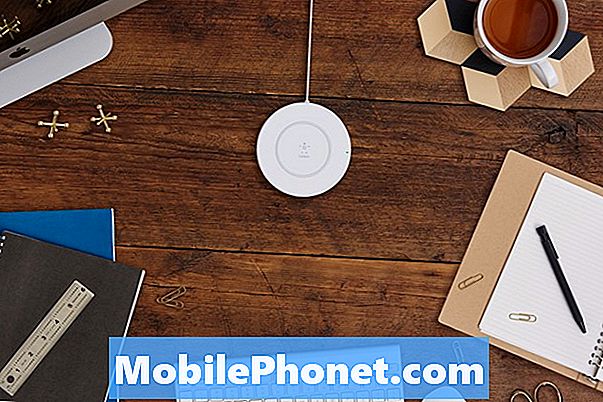Sisältö
Kun Samsung Galaxy A30: n kaltainen älypuhelin jäätyy päivityksen jälkeen, voit aina odottaa sen olevan laiteohjelmistoon liittyvä. Vaikka se saattaa tuntua vakavalta ongelmalta, se on itse asiassa vain pieni ongelma järjestelmässä. Se on jotain, jonka voit korjata itse, jos olet valmis vianmäärittämään puhelimesi.
Olemme jo aiemmin kohdanneet useita näistä ongelmista, ja suurimman osan niistä pystyimme korjaamaan. Joten tässä viestissä opastan sinua vianmäärityksessäsi Galaxy A30: ssä, joka jäätyy jostain syystä. Yritämme tutkia kutakin mahdollisuutta ja sulkea ne pois yksi kerrallaan, kunnes voimme selvittää ongelman ja toivottavasti pystymme korjaamaan sen.
Ennen kuin mitään muuta, jos sinulla on muita laitteeseen liittyviä ongelmia, yritä selata vianetsintäsivumme, koska olemme jo käsitelleet useita tämän laitteen ongelmia. Todennäköisesti olemme jo julkaisseet postin, joka käsittelee vastaavia ongelmia. Yritä löytää ongelmia, joilla on samanlaisia oireita kuin sinulla on tällä hetkellä, ja käytä vapaasti ehdottamiasi ratkaisuja. Jos he eivät toimi sinulle tai jos tarvitset silti apuamme, täytä kyselylomake ja paina Lähetä lähettääksesi meihin yhteyttä.
Kuinka korjata jäätyvä Galaxy A30
Jäätymisongelmia ei oikeastaan ole niin vaikea korjata. Itse asiassa saatat pystyä korjaamaan ne tekemällä muutaman toimenpiteen, kunhan laiteohjelmistoa ei ole muokattu. Tämän sanottuani ehdotan, että teet tämän ongelman.
Ensimmäinen ratkaisu: Suorita pakotettu uudelleenkäynnistys puhelimellasi
Kun on kyse mahdollisesta laiteohjelmisto-ongelmasta, sinun on ensin pakotettava laite uudestaan. Se on simuloitu akun poisto, joka päivittää laitteen muistin ja lataa kaikki sen sovellukset ja palvelut uudelleen. Suurin osa ajasta, jos ongelma ei todellakaan ole vakava, se riittää saamaan asiat toimimaan täydellisesti uudelleen. Näin se tehdään:
- Pidä äänenvoimakkuuden vähennyspainiketta painettuna äläkä vapauta sitä vielä.
- Pidä äänenvoimakkuuspainiketta painettuna pitämällä virtapainiketta painettuna.
- Pidä molempia näppäimiä alaspainettuna 15 sekunnin ajan tai kunnes Galaxy A30 -logo näkyy näytöllä.
Kun puhelin on käynnistynyt uudelleen, käytä sitä kuten usein, ja katso, pysyykö se edelleen. Jos ongelma ei poistu, siirry seuraavaan ratkaisuun.
LUE MYÖS: Helppo korjaus Samsung Galaxy A30: lle, joka on jumissa mustalla kuolemanäytöllä
Toinen ratkaisu: Suorita puhelin vikasietotilassa
Puhelimen käyttäminen vikasietotilassa eristää ongelman välittömästi. Suurimman osan ajasta sovellukset tekevät puhelimesta hidas, mikä johtaisi viiveisiin ja jäätymisiin. Jos haluat tietää, onko tämä todella, sinun on käynnistettävä Galaxy A30 uudelleen vikasietotilassa, jotta kaikki kolmannen osapuolen sovellukset poistetaan väliaikaisesti käytöstä. Näin teet sen:
- Pidä virtanäppäintä painettuna, kunnes vaihtoehdot näkyvät.
- Napauta ja pidä Virta pois -vaihtoehtoa, kunnes se muuttuu vikasietotilaan.
- Napauta vikasietotilan kuvaketta käynnistääksesi laitteen uudelleen.
- Kun uudelleenkäynnistys on onnistunut, sinun pitäisi nähdä 'Vikasietotila' ruudun vasemmassa alakulmassa.
Kun laite on tässä tilassa, käytä sitä vain tavalliseen tapaan ja jos ongelma on korjattu, sinun on tehtävä seuraava:
- Käynnistä puhelin normaalisti käynnistääksesi normaalitilan.
- Muista asentamasi sovellukset siitä ajankohdasta, jolloin puhelin alkaa jäätyä.
- Kun sinulla on jo mielessä sovellus, vedä ilmoituspaneeli alas pyyhkäisemällä näytön yläreunasta.
- Napauta Asetukset-kuvaketta oikeassa yläkulmassa.
- Vieritä kohtaan ja napauta sitten Sovellukset.
- Etsi ja napauta epäiltyä sovellusta.
- Napauta Tallennus.
- Kosketa Tyhjennä tiedot ja vahvista napauttamalla OK.
- Napauta takaisin-näppäintä kerran ja kosketa sitten Poista.
- Vahvista, että haluat poistaa sovelluksen puhelimesta.
Toisaalta, jos puhelimesi jäätyy edelleen myös vikasietotilassa, kokeile seuraavaa ratkaisua.
LUE MYÖS: Samsung Galaxy A30, joka katkaisee yhteyden WiFi-verkkoon
Kolmas ratkaisu: Pyyhi välimuistiosio korjata puhelin, joka jäätyy jatkuvasti
Joskus järjestelmän välimuisti vioittuu ja se tapahtuu usein laiteohjelmistopäivityksen jälkeen. Jos päivitit äskettäin puhelimesi laiteohjelmiston ja tämä ongelma alkoi, se voi olla vioittunut välimuisti. Joten sinun on poistettava se, jotta uusi luodaan. Voit tehdä sen pyyhkimällä välimuistiosion. Näin tehdään A30: lla:
- Sammuta laite.
- Pidä Ääni kovemmalle ja Teho näppäimiä.
- Kun Galaxy A30 -logo näkyy, vapauta kaikki kolme näppäintä.
- Galaxy A30 käynnistyy edelleen palautustilaan. Kun näet mustan näytön sinisillä ja keltaisilla teksteillä, siirry seuraavaan vaiheeseen.
- paina Äänenvoimakkuutta pienemmälle näppäintä useita kertoja korostaaksesi pyyhi välimuistiosio.
- Lehdistö Teho näppäintä valitaksesi.
- paina Äänenvoimakkuutta pienemmälle korostettava näppäin Joo, ne ja paina Teho näppäintä valitaksesi.
- Kun pyyhi välimuistiosio on valmis, Käynnistä järjestelmä uudelleen nyt on korostettu.
- paina Teho käynnistääksesi laitteen uudelleen.
Kun puhelin on käynnistynyt uudelleen, yritä nähdä, pysyykö se edelleen. Jos se silti tapahtuu, kokeile seuraavaa ratkaisua.
Neljäs ratkaisu: Nollaa kaikki laitteen asetukset
On asetuksia, jotka voivat aiheuttaa epäjohdonmukaisuuksia puhelimesi normaalissa käytössä, erityisesti Kehittäjäasetukset-kohdassa. Mutta asia on, emme todellakaan tiedä, onko puhelimesi asetuksissa vai ei, joten paras asia, jonka voit tehdä, on palauttaa kaikki asetukset. Tällä toimenpiteellä on tehdasasetusten palautus, mutta mitään tiedostoja ei poisteta. Näin se tehdään:
- Vedä ilmoituspaneeli alas pyyhkäisemällä näytön yläreunasta.
- Napauta Asetukset-kuvaketta oikeassa yläkulmassa.
- Vieritä kohtaan Yleinen hallinta ja napauta sitä.
- Kosketa Palauta.
- Napauta Nollaa asetukset.
- Napauta Palauta asetukset -painiketta.
- Anna pyydettäessä PIN-koodi, salasana tai malli.
- Napauta lopuksi Palauta.
Jos puhelin jäätyy edelleen, siirry seuraavaan ratkaisuun.
Viides ratkaisu: Palauta laite uudestaan
Tässä vaiheessa master-nollaus on tarpeen, varsinkin jos puhelimesi pysyy edelleen jäätymässä myös neljän ensimmäisen toimenpiteen suorittamisen jälkeen. Palauttaminen korjaa aina sovellus- ja laiteohjelmisto-ongelmat, mutta sinun tarvitsee vain luoda varmuuskopio tärkeistä tiedostoista ja tiedoista, koska et ehkä pysty hakemaan niitä palautuksen jälkeen. Poista varmuuskopion jälkeen Google-tilisi, jotta et lukitsisi laitettasi. Kun olet valmis, palauta puhelimesi seuraavasti:
- Sammuta laite.
- Pidä Ääni kovemmalle ja Teho näppäimiä.
- Kun Galaxy A30 -logo näkyy, vapauta kaikki kolme näppäintä.
- Galaxy A30 käynnistyy edelleen palautustilaan. Kun näet mustan näytön sinisillä ja keltaisilla teksteillä, siirry seuraavaan vaiheeseen.
- paina Äänenvoimakkuutta pienemmälle näppäintä useita kertoja korostaaksesi 'pyyhi tiedot / tehdasasetusten palautus'.
- Lehdistö Teho -painiketta valitaksesi.
- paina Äänenvoimakkuutta pienemmälle , kunnes ”Kyllä” on korostettu.
- Lehdistö Teho -painiketta valitaksesi ja aloittaaksesi perusasetusten palautuksen.
- Kun perusasetusten palautus on valmis, ”Käynnistä järjestelmä uudelleen nyt” on korostettu.
- paina Voima-avain Käynnistä laite uudelleen.
Määritä puhelimesi palautuksen jälkeen uudeksi laitteeksi ja nauti.
Toivon, että olemme voineet auttaa sinua korjaamaan Galaxy A30: n, joka jäätyy jatkuvasti. Arvostamme sitä, jos autat meitä levittämään sanaa, joten jaa tämä viesti, jos pidit siitä hyödyllisenä. Kiitos lukemisesta!
Ota yhteyttä meihin
Olemme aina avoimia ongelmallesi, kysymyksiisi ja ehdotuksiisi, joten ota rohkeasti yhteyttä täyttämällä tämä lomake. Tämä on ilmainen palvelumme, jota emme veloita sinulta senttiäkään. Huomaa kuitenkin, että saamme satoja sähköposteja päivittäin, ja on mahdotonta vastata jokaiseen niistä. Mutta voit olla varma, että luemme jokaisen saamamme viestin. Niille, joita olemme auttaneet, levitä sanaa jakamalla viestit ystävillesi tai vain pitämällä Facebook-sivustamme tai seuraamalla meitä Twitterissä. Voit myös käydä Youtube-kanavallamme, kun julkaisemme hyödyllisiä videoita joka viikko.